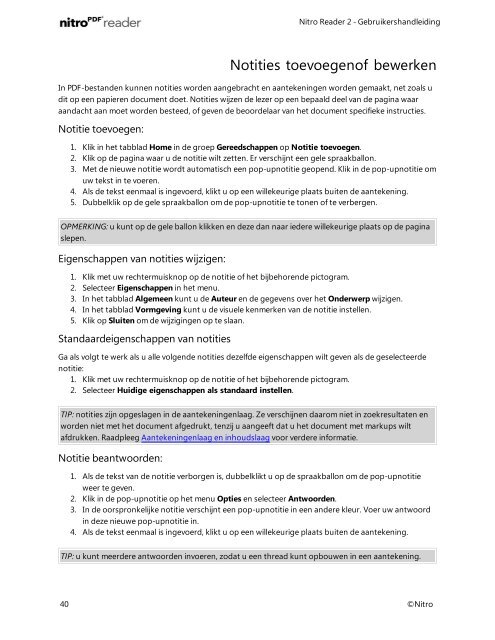Nitro Reader 2 Gebruikershandleiding
Nitro Reader 2 Gebruikershandleiding
Nitro Reader 2 Gebruikershandleiding
Create successful ePaper yourself
Turn your PDF publications into a flip-book with our unique Google optimized e-Paper software.
Notities toevoegenof bewerken<br />
In PDF-bestanden kunnen notities worden aangebracht en aantekeningen worden gemaakt, net zoals u<br />
dit op een papieren document doet. Notities wijzen de lezer op een bepaald deel van de pagina waar<br />
aandacht aan moet worden besteed, of geven de beoordelaar van het document specifieke instructies.<br />
Notitie toevoegen:<br />
1. Klik in het tabblad Home in de groep Gereedschappen op Notitie toevoegen.<br />
2. Klik op de pagina waar u de notitie wilt zetten. Er verschijnt een gele spraakballon.<br />
3. Met de nieuwe notitie wordt automatisch een pop-upnotitie geopend. Klik in de pop-upnotitie om<br />
uw tekst in te voeren.<br />
4. Als de tekst eenmaal is ingevoerd, klikt u op een willekeurige plaats buiten de aantekening.<br />
5. Dubbelklik op de gele spraakballon om de pop-upnotitie te tonen of te verbergen.<br />
OPMERKING: u kunt op de gele ballon klikken en deze dan naar iedere willekeurige plaats op de pagina<br />
slepen.<br />
Eigenschappen van notities wijzigen:<br />
1. Klik met uw rechtermuisknop op de notitie of het bijbehorende pictogram.<br />
2. Selecteer Eigenschappen in het menu.<br />
3. In het tabblad Algemeen kunt u de Auteur en de gegevens over het Onderwerp wijzigen.<br />
4. In het tabblad Vormgeving kunt u de visuele kenmerken van de notitie instellen.<br />
5. Klik op Sluiten om de wijzigingen op te slaan.<br />
Standaardeigenschappen van notities<br />
Ga als volgt te werk als u alle volgende notities dezelfde eigenschappen wilt geven als de geselecteerde<br />
notitie:<br />
1. Klik met uw rechtermuisknop op de notitie of het bijbehorende pictogram.<br />
2. Selecteer Huidige eigenschappen als standaard instellen.<br />
TIP: notities zijn opgeslagen in de aantekeningenlaag. Ze verschijnen daarom niet in zoekresultaten en<br />
worden niet met het document afgedrukt, tenzij u aangeeft dat u het document met markups wilt<br />
afdrukken. Raadpleeg Aantekeningenlaag en inhoudslaag voor verdere informatie.<br />
Notitie beantwoorden:<br />
<strong>Nitro</strong> <strong>Reader</strong> 2 - <strong>Gebruikershandleiding</strong><br />
1. Als de tekst van de notitie verborgen is, dubbelklikt u op de spraakballon om de pop-upnotitie<br />
weer te geven.<br />
2. Klik in de pop-upnotitie op het menu Opties en selecteer Antwoorden.<br />
3. In de oorspronkelijke notitie verschijnt een pop-upnotitie in een andere kleur. Voer uw antwoord<br />
in deze nieuwe pop-upnotitie in.<br />
4. Als de tekst eenmaal is ingevoerd, klikt u op een willekeurige plaats buiten de aantekening.<br />
TIP: u kunt meerdere antwoorden invoeren, zodat u een thread kunt opbouwen in een aantekening.<br />
40 ©<strong>Nitro</strong>